| Oracle® Big Data Applianceオーナーズ・ガイド リリース2 (2.2.1) E48216-02 |
|
 前 |
 次 |
Oracle Integrated Lights Out Manager (Oracle ILOM)は、サーバーとスイッチを監視するために使用できるOracle Big Data Applianceのインストール済コンポーネントです。Oracle ILOMは第7章で使用します。
この章の内容は次のとおりです。
Oracle Integrated Lights Out Manager (Oracle ILOM)によって、Oracle Big Data Applianceラックのサーバーとスイッチを管理および監視するために使用できる拡張サービス・プロセッサ(SP)のハードウェアおよびソフトウェアが提供されます。Oracle ILOM専用のハードウェアおよびソフトウェアは、各コンポーネントに事前インストールされています。これは、電源が適用されると同時に自動的に初期化されます。
Oracle ILOMでは、オペレーティング・システムの状態にかかわらずOracle Big Data Applianceのサーバーをアクティブに管理および監視できるため、信頼性の高いLights-Out Management (LOM)システムが実現します。
Oracle ILOMによって、次のことをプロアクティブに実行できます。
ハードウェアのエラーおよび障害を発生時に認識できます。
サーバーの電源状態をリモートから制御できます。
グラフィカル・コンソールと非グラフィカル・コンソールを表示できます。
システムのセンサーとインジケータの現在のステータスを表示できます。
システムのハードウェア構成を確認できます。
Oracle ILOMサービス・プロセッサは、独自の組込みオペレーティング・システムを実行し、連携してアウトオブバンド管理機能を提供する専用のイーサネット・ポートを持ちます。また、Oracle ILOMには、サーバー・オペレーティング・システム(Oracle Linux)からアクセスできます。Oracle ILOMを使用すると、ローカルKVMを使用する場合と同じように、Oracle Big Data Applianceをリモートから管理できます。
Oracle ILOMでは、その機能および動作にアクセスするための2つのインタフェースがサポートされます。ブラウザ・ベースのWebインタフェースまたはコマンドライン・インタフェースを使用できます。
Webインタフェース
Webインタフェースでは、ブラウザを使用してSPにログインし、システム管理および監視を実行できます。
コマンドライン・インタフェース
コマンドライン・インタフェース(CLI)では、キーボード・コマンドを使用してOracle ILOMを操作できます。これは、業界標準のDMTFスタイルのCLIおよびスクリプト・プロトコルに準拠します。Oracle ILOMでは、CLIに対するセキュアなアクセスのためにSSH v2.0およびv3.0がサポートされます。CLIでは、既存のスクリプトを再利用することや、わかりやすいインタフェースを使用してタスクを自動化できます。
図14-1に、管理Oracle ILOMネットワークを示します。この図は、2組の18のサーバーと2つのSun Network QDR InfiniBand Gatewayスイッチを示しています。Ciscoイーサネット管理スイッチがサーバーとインフィニバンド・スイッチに接続されています。
サービス・プロセッサ(Oracle ILOM)・アクセス用に少なくとも1つの静的IPアドレスが必要です。製造時にOracle Big Data Applianceコンポーネントに割り当てられるデフォルトのOracle ILOM IPアドレスのリストは、「工場出荷時のネットワーク設定」を参照してください。
Oracle Big Data Appliance構成ユーティリティを使用してこれらのIPアドレスを再構成した後、再構成したIPアドレスを使用してOracle ILOMにアクセスする必要があります。
通常、イーサネット接続を介したネットワークを使用してOracle ILOMにアクセスできます。Oracle ILOMのイーサネット・アドレスを把握しておく必要があります。システム構成の前は、アドレスは工場出荷時のIPアドレス設定になっています。システム構成の後は、インストール・テンプレートにリストされているコンポーネント名またはIPアドレスを使用できます。CLIまたはブラウザ・インタフェースを使用してOracle ILOMにアクセスできます。または、リモートKVMセッションを起動できます。
この項で説明する項目は、次のとおりです。
Oracle ILOMコマンドライン・インタフェースに接続するには、次の手順を実行します。
PuTTYなどのセキュア・シェル(SSH)・クライアントを開きます。
「Host Name (or IP address)」フィールドに、接続するコンポーネントのOracle ILOM名またはIPアドレスを入力します。たとえば、構成の前にSun Network QDR InfiniBand Gatewayスイッチの工場出荷時のデフォルトIPアドレスである192.168.1.203を入力します。構成の後に、新しいIPアドレスまたはbda1sw-ib2などの名前を入力します。
「Connection Type」として「SSH」が選択されていることを確認します。
入力を求められたら、ユーザー名とパスワードを入力します。デフォルト・ユーザー名はrootで、デフォルト・パスワードはwelcome1です。
CLIのコマンド・プロンプト(#)が表示されます。
コマンドのリストを表示するには、helpと入力します。
Oracle ILOM Webインタフェースに接続するには、次の手順を実行します。
Webブラウザを開き、Oracle ILOM名か、Oracle Big Data ApplianceサーバーまたはスイッチのIPアドレスに移動します。
ログイン画面が表示されます。
ユーザー名とパスワードを入力します。工場出荷時に構成されているユーザー名については、「Oracle ILOMのユーザー」を参照してください。初期パスワードはwelcome1です。
注意: パスワードを変更するには、passwdコマンドを使用します。
「Log In」をクリックします。
図14-2に示すとおり、Web GUIが表示されます。
図14-2 Oracle Big Data Appliance X3-2サーバー上のOracle ILOM Webインタフェース
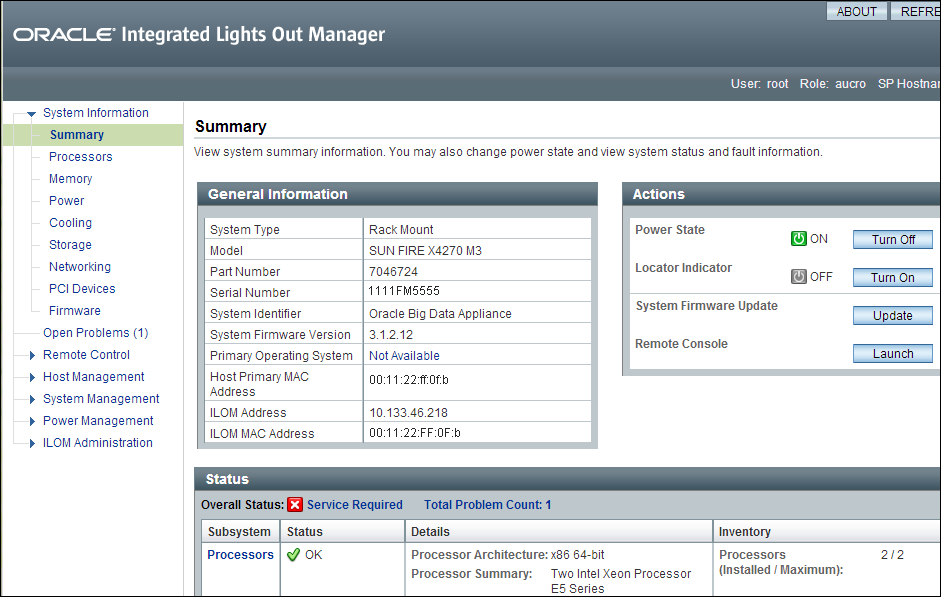
サーバーでOracle ILOMにアクセスする際に、次のいずれかの問題が原因でネットワークを使用してOracle ILOMにアクセスできない場合、シリアル接続を使用してOracle ILOMに接続できます。
ネットワークの不適切な構成
Oracle ILOM IPアドレスの不適切な構成
Ciscoイーサネット・スイッチ・ポートの不適切な構成
サイドバンドの構成問題
シリアル接続を使用してサーバーのOracle ILOMに接続するには、次の手順を実行します。
ターミナルまたはPCで実行中のターミナル・エミュレーション・ソフトウェアからOracle Big Data ApplianceサーバーのSER MGTポートにシリアル・ケーブルを接続します。ケーブルは、15フィート以下にする必要があります。
ターミナルまたはラップトップが動作していることを確認します。
次の設定を使用するようにターミナル・デバイスまたはターミナル・エミュレーション・ソフトウェアを構成します。
8N1: 8データ・ビット、パリティなし、1ストップ・ビット
9600ボー(デフォルト、ただし最大115200の任意の標準レートに設定可能)
ソフトウェア・フロー制御(XON/XOFF)無効
ハードウェア制御無効
電源がいずれかのPSUに供給されていることを確認します。
電源がいずれかのPSUに供給されていれば、サーバーの電源状態にかかわらずOracle ILOMは動作します。
ターミナル・デバイスで[Enter]を押します。ターミナル・デバイスとOracle ILOM間の接続が確立されます。
Oracle ILOMのログイン・プロンプトが表示されます。
デフォルト・パスワードwelcome1を使用してrootとしてCLIにログインします。
Oracle ILOMのデフォルト・コマンド・プロンプトが表示されます。
シリアル接続を使用してインフィニバンド・スイッチのOracle ILOMに接続するには、次の手順を実行します。
USBとシリアルをつなぐコネクタをスイッチのUSBポートに接続します。
ターミナルまたはラップトップが動作していることを確認します。
次の設定を使用するようにターミナル・デバイスまたはターミナル・エミュレーション・ソフトウェアを構成します。
8N1: 8データ・ビット、パリティなし、1ストップ・ビット
115200ボー
ソフトウェア・フロー制御(XON/XOFF)無効
ハードウェア制御無効
シリアル・デバイスの[Return]または[Enter]キーを数回押して、接続を同期します。
次のようなテキストが表示される場合があります。
where nm2name is the host name of the management controller.The name might be the word hostname.
テキストが表示されない場合でも、手順5に進んでください。
管理ユーザー名とパスワード(ilom-adminおよびwelcome1)を使用してログインします。#プロンプトが表示されます。
|
注意: この出力またはプロンプトが表示されない場合、シリアル構成、USBとシリアルをつなぐコネクタ、またはCLIに問題があります。 |